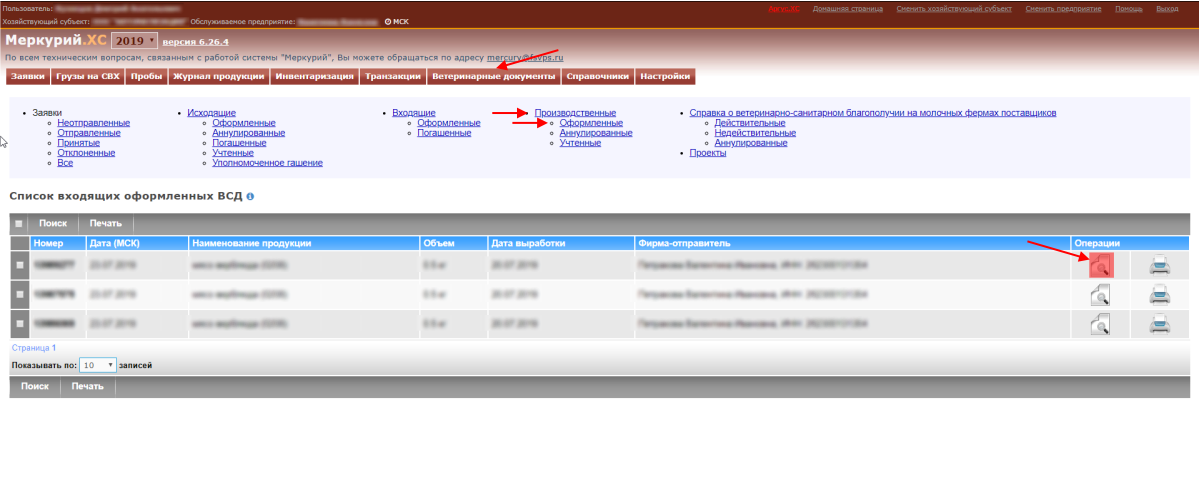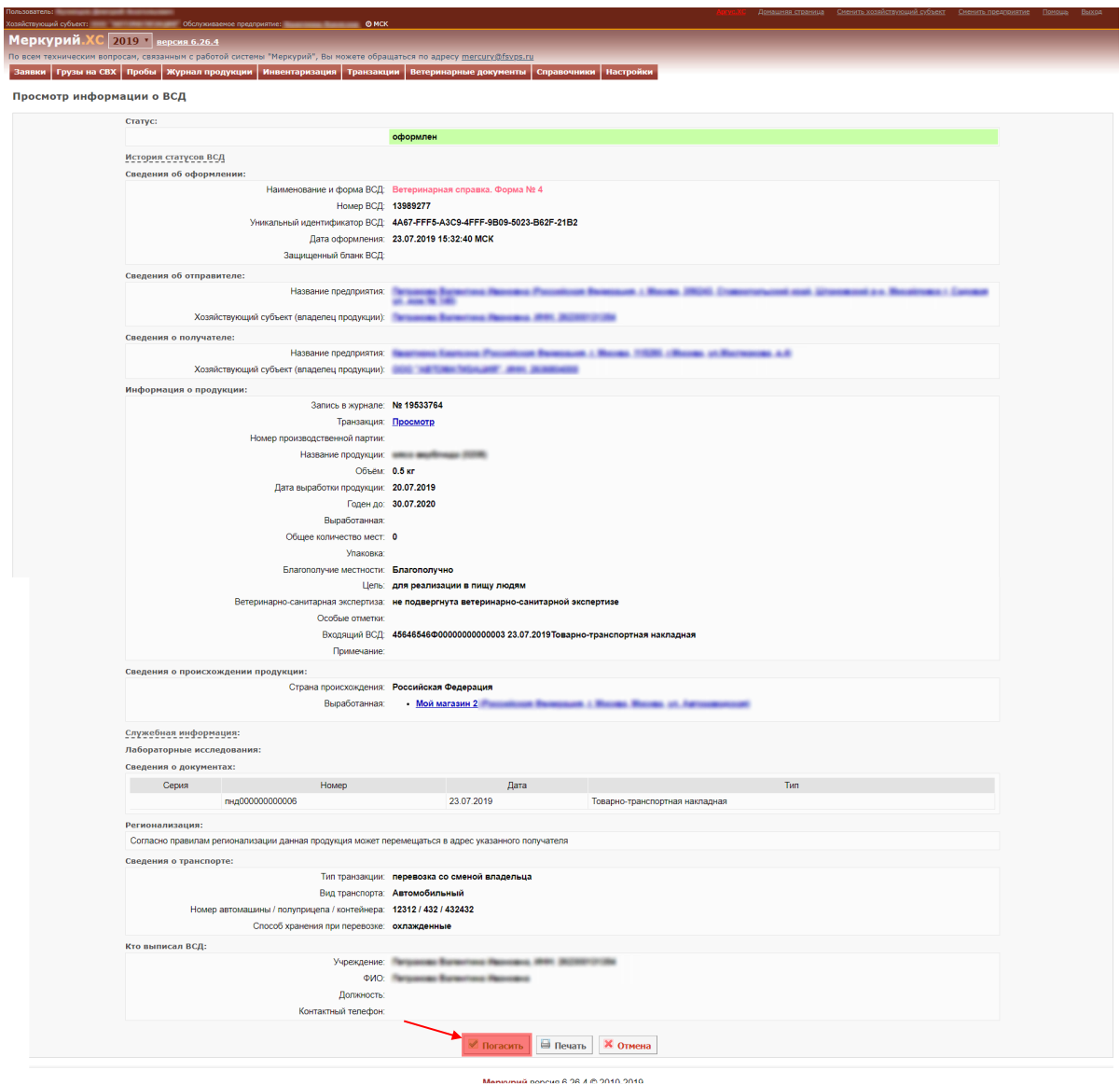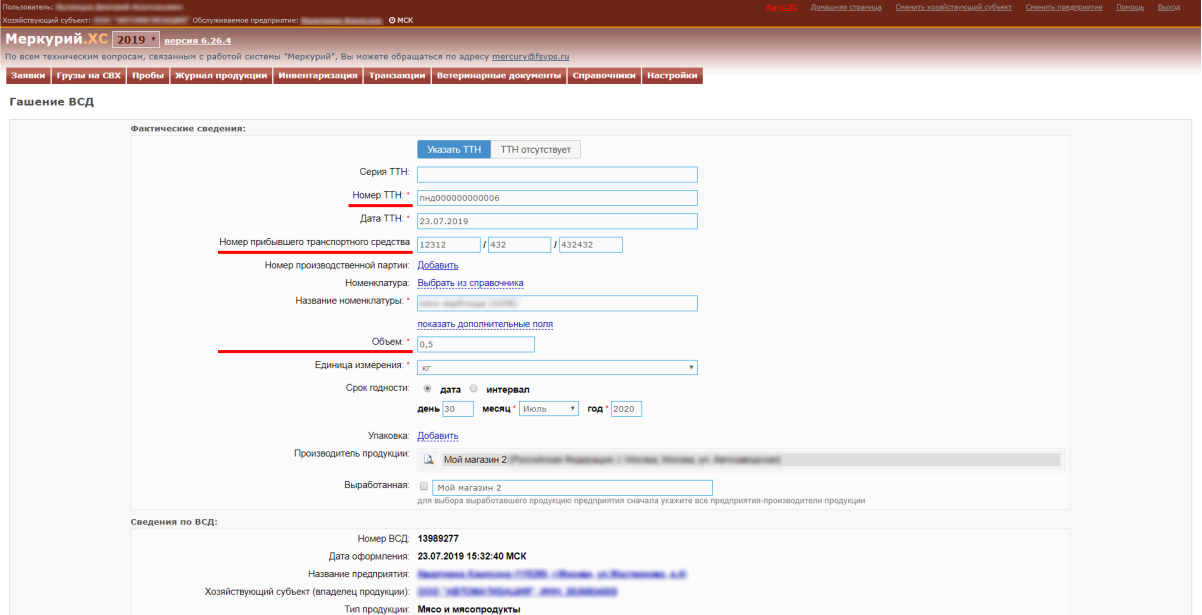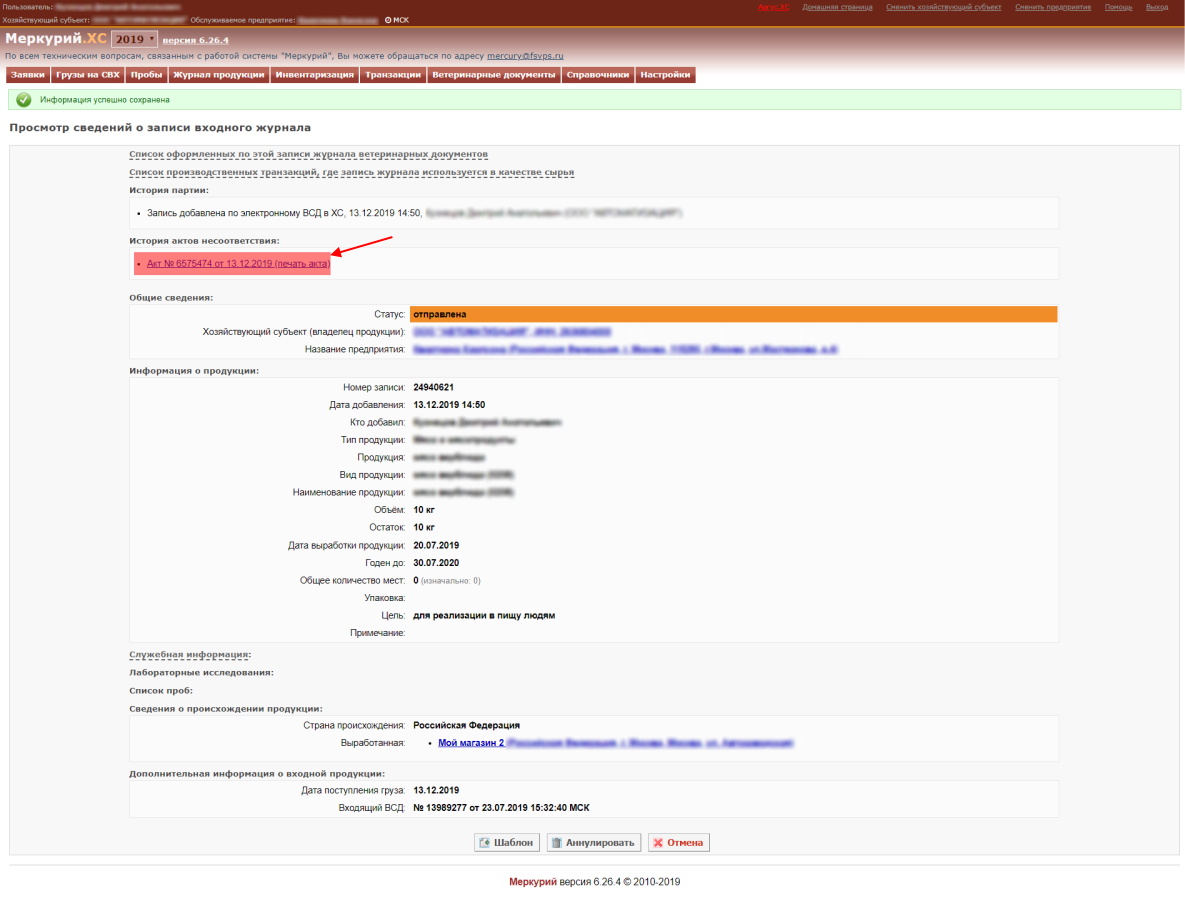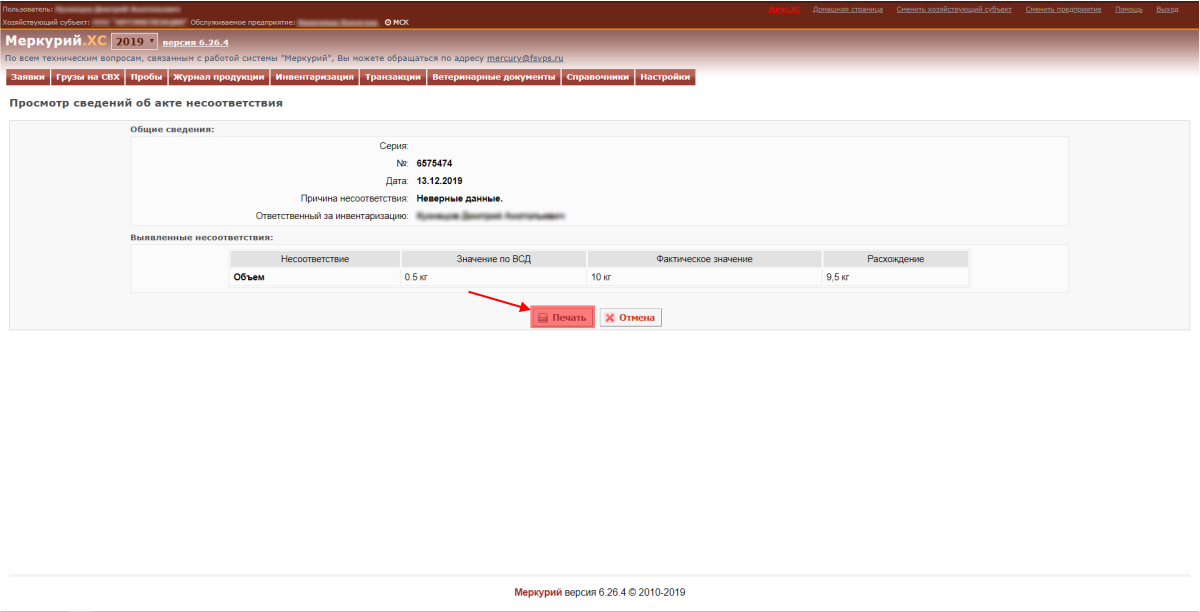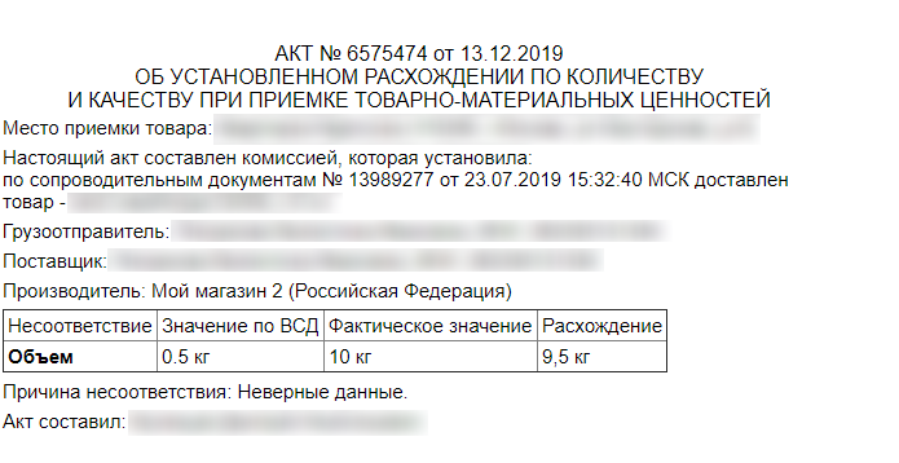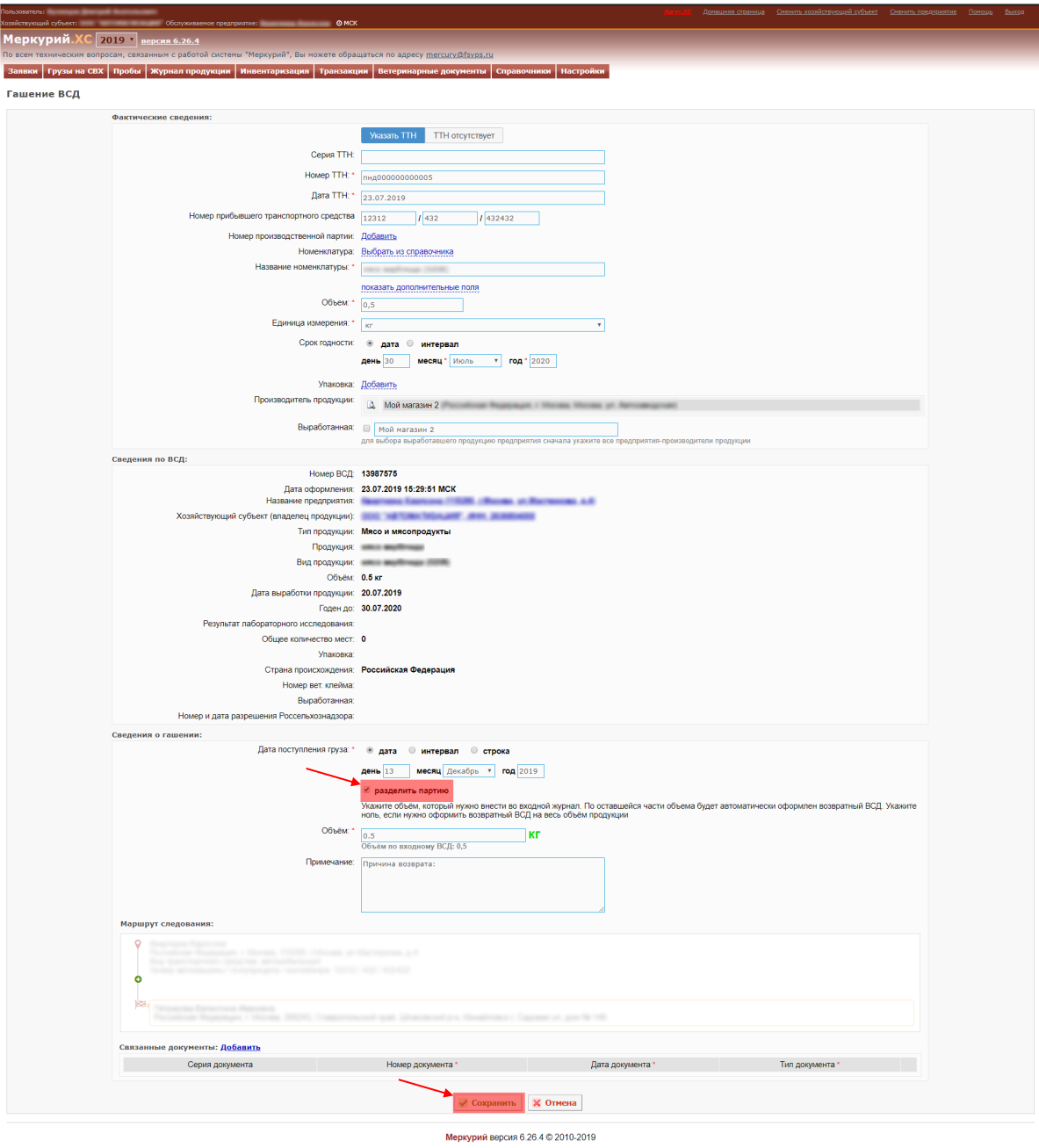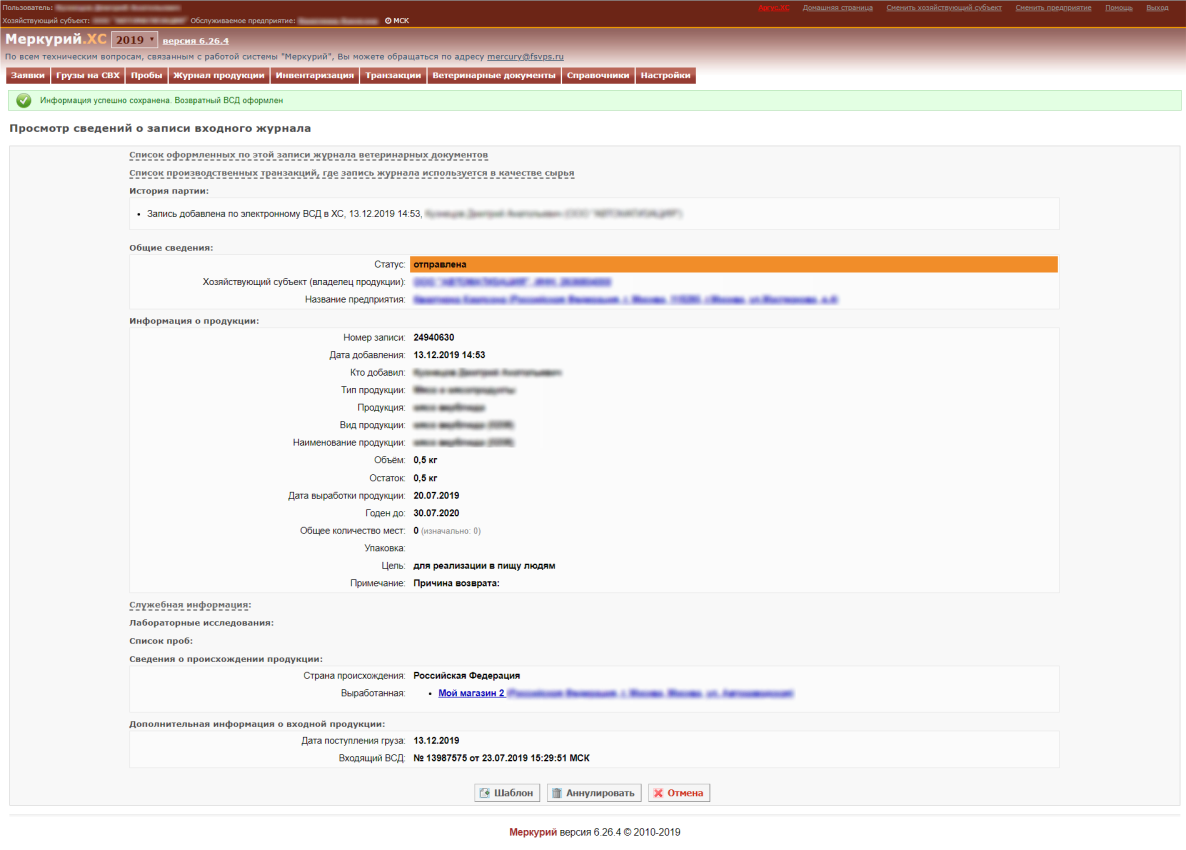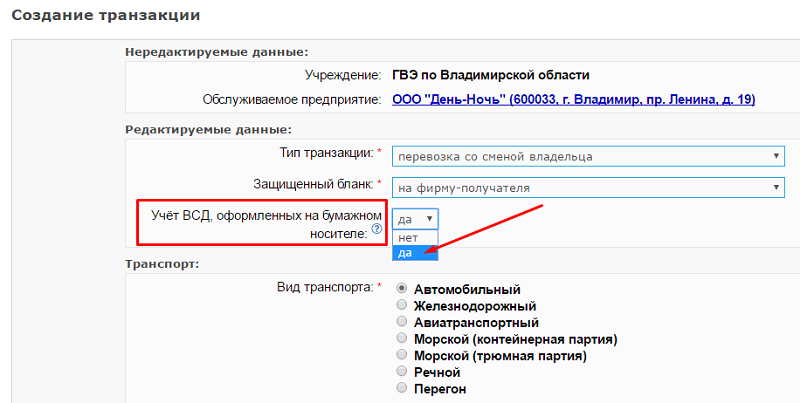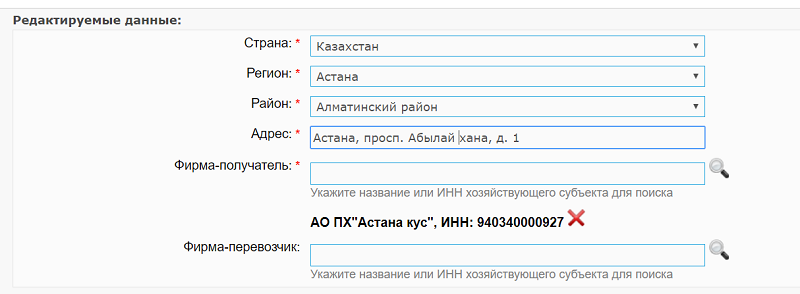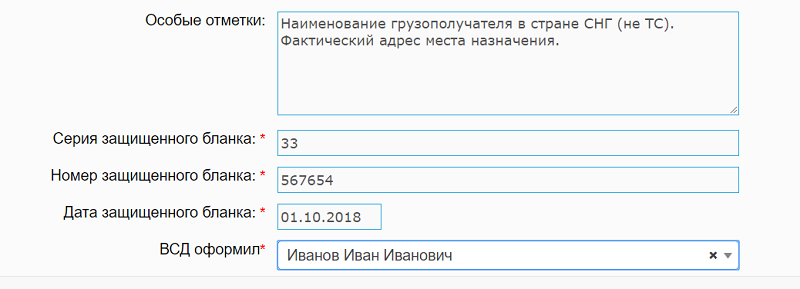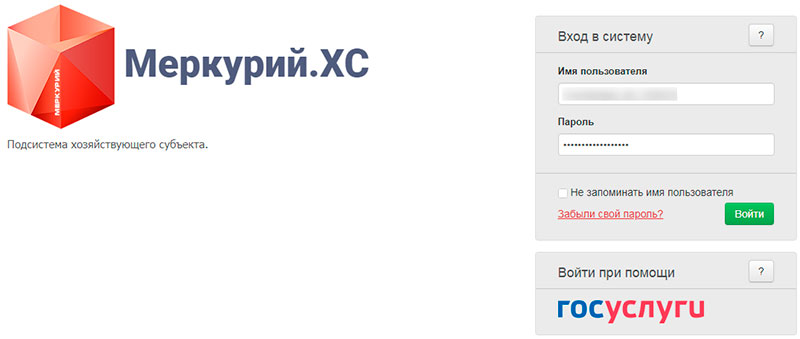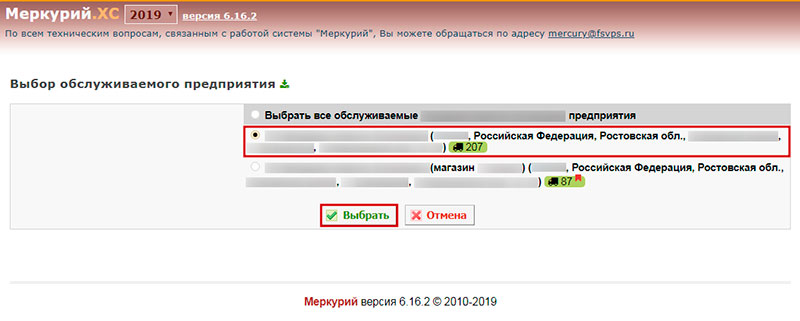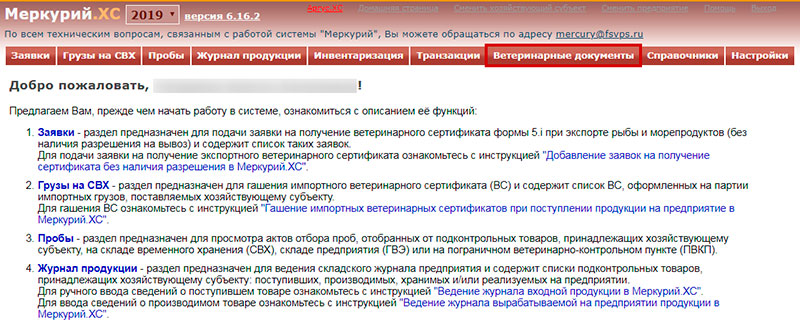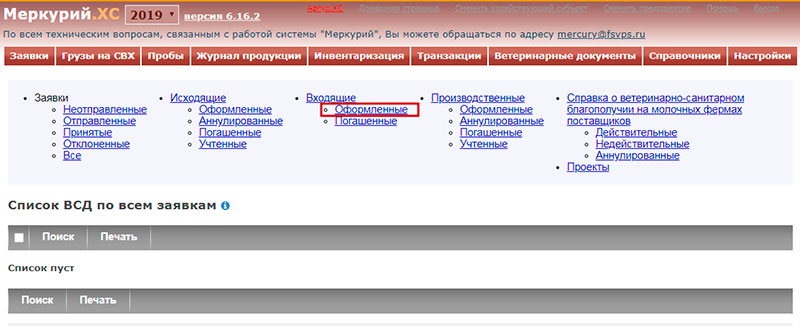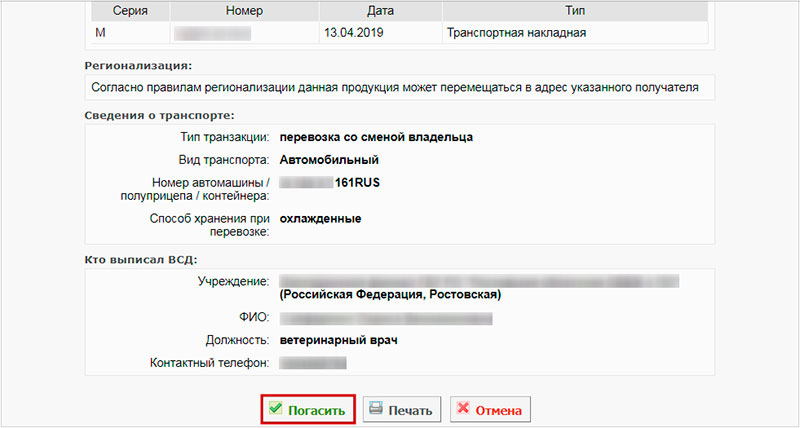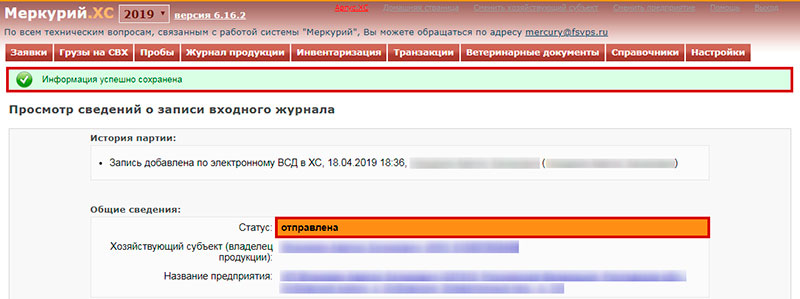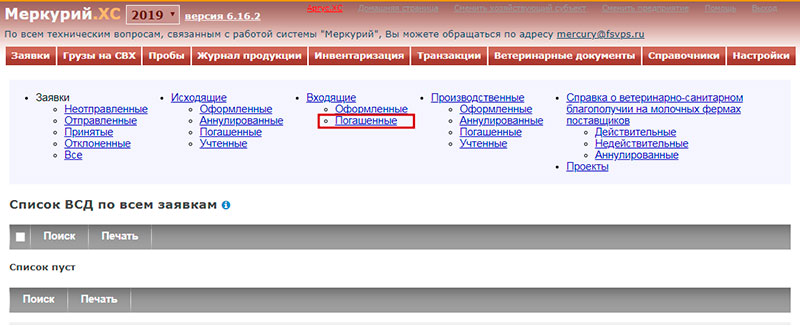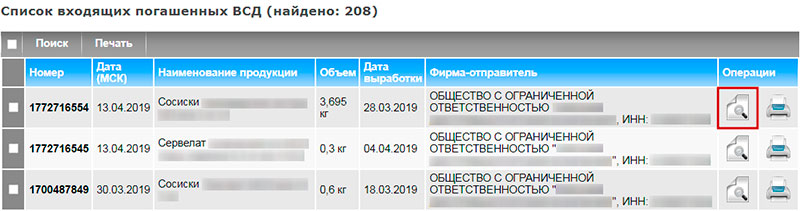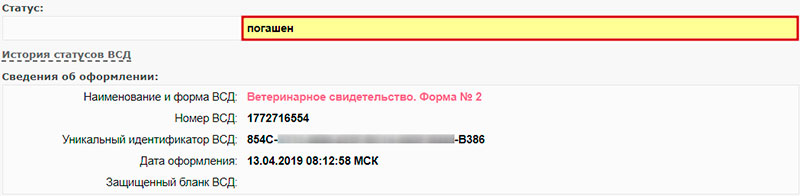Россельхознадзор и его система контроля за ветеринарной продукцией Меркурий не всегда просты в работе. В процессе ее использования так или иначе происходят ситуации, трактовка, которых со стороны надзорных органов не всегда укладывается в голове.
Например, это ошибочно высланные от поставщика эВСД, на продукцию, которую вы не получали. Однако, как мы все знаем, не гасить ветсертификаты неправильно и за это установлена ответственность в виде наложения штрафа. В тоже время, делать возврат таких эВСД, также не является правильным. Так что же делать с эВСД в таких случаях?
Рассмотрим данный вопрос в нашей статье.
По статистике Россельхознадзора, описанная выше ситуация, довольно распространена и чаще всего ошибкой со стороны предпринимателя является формирование возврата на продукцию, которую он не получал. Такие действия считаются нарушением со всеми вытекающими последствиями в виде штрафа или приостановлением возможности работы с ГИС Меркурий.
Логика здесь следующая. Возврат — это движение товара, но поскольку данного товара попросту нет, то и движения по нему быть не может. Кстати, если вот такой возвратный ветсертификат будет погашен поставщиком, то это тоже считается нарушением.
Так как же правильно поступать?
Рассмотрим на примере:
Предположим вы получаете продукцию и в полученном эВСД указан вес 4000 кг, но по факту к вам вообще не поступала данная продукция. Первое и самое правильное, что можно сделать – это проинформировать поставщика и потребовать аннулировать данный эВСД. При приемке всегда нужно указывать реальные данные о весе продукции. Для этого предусмотрен раздел «Фактические сведения». Стоит помнить тот факт, что расхождение в весе продукции менее чем на 5% — допускается.
Если вам пришло не 4000 кг мяса, а 2000 кг, то нужно в данном разделе зафиксировать данный факт и составить акт несоответствия. Частой ошибкой здесь является приемка с таким же весом, что и в эВСД. Это нарушение.
Гасим эВСД правильно
При осуществлении торговой деятельности, есть множество однообразных и рутинных операций, однако очень важно совершать эти операции правильно и ответственно. Если говорить о торговле продукцией животного происхождения, то постоянно приходится иметь дело с эВСД (ветсертификатами).
При приемке товара, к продукции обязательно должен прилагаться эВСД – такова норма закона. Получатель в свою очередь должен подтвердить получение продукции, для этого ветсертификат необходимо погасить и сделать это нужно корректно, т.к. за некорректную работу с данными документами предусмотрена административная ответственность в виде штрафов, а также возможно даже такая серьезная и крайне болезненная мера, как приостановление работы нарушителя с системой Меркурий. Это значит, что в принципе продукцию принять не получится.
Порядок операций при гашении эВСД
Рассмотрим на примере работы с ГИС Меркурий при помощи браузера. При входе в систему вы попадаете на главную страницу своего личного кабинета, где вам необходимо в горизонтальном меню выбрать раздел «ВСД». Появится три подраздела. Для работы с входящими ветсертификами, выберите в подразделе «Входящие ВСД» пункт «Оформленные».
После этого вам будет выведен перечень всех оформленных входящих эВСД. У каждого сертификата в этом списке есть номер, дата, наименование, учетный объем, дата выработки продукции и операции, которые вы можете с ним совершить. В этом списке найдите тот ветсертификат, который нужно погасить и в колонке «Операции» нажмите кнопку «Просмотр».
После этого вы увидите страницу с подробной информацией о эВСД. С этой страницы можно как погасить сертификат, так и распечатать, либо закрыть, если вы выбрали случайно не тот, который нужен. Для гашения нажмите «Погасить».
Далее вы перейдете на страницу «Гашение ВСД». На ней указывается дата поступления продукции.
Как составляется акт несоответствия
Не редко при приемке продукции оказывается, что фактический вес отличается от указанного в эВСД. В таком случае продукцию принять можно, однако необходимо зафиксировать факт расхождения.
Для этого нужно составить акт несоответствия, в котором можно указать реальные значения по весу, количеству и т.д., для принимаемой продукции. Если расхождения между указанным в эВСД и фактическими незначительные, то продукцию принять можно.
- В системе Меркурий к незначительным несоответствиям относятся:
- ошибки в номере или дате ТТН;
- расхождение значений объема продукции (менее чем на 5%);
- расхождение значений количества единиц упаковки;
- ошибка в наименовании единицы измерения.
Важно заметить, что в случае маленького расхождения (не более 5%), составлять акт несоответствия не нужно, однако в фактических данных нужно отметить реальные данные в любом случае.
В разделе «Фактические сведения», есть поля недоступные для редактирования:
- даты выработки и срок годности, если указываемая дата раньше, чем в электронном ВСД;
- производитель продукции при гашении.
В случае, если были выявлены расхождения в сведениях, то для составления акта несоответствия необходимо в полях, доступных для редактирования, внести фактические значения.
После указания фактических данных, даты поступления груза и нажатия на кнопку «Погасить» внизу страницы, откроется форма «Добавление акта несоответствия», где отображается сводная таблица по расхождениям.
На данной странице необходимо указать следующие сведения:
- серия — указывается серия акта несоответствия;
- номер — указывается номер акта несоответствия;
- дата — дата оформления акта;
- причина — причина несоответствия.
После заполнения необходимых сведений необходимо нажать кнопку «Сохранить». Далее вы переходите к записи журнала входной продукции. На этой странице как раз-таки находится ссылка на акт несоответствия. Для просмотра акта, нужно перейти по этой ссылке.
Кроме просмотра подробных сведений с этой страницы также можно распечатать акт. Для этого нажмите на кнопку «Печать».
После будет сформирована страница с актом о расхождении, которую можно распечатать. Для этого в меню браузера выберите пункт «Печать», либо воспользуйтесь сочетанием клавиш Ctrl+P.
Как составить возвратный сертификат
В системе ГИС Меркурий предусмотрено автоматическое создание эВСД для осуществления возврата. Данная функция доступная на странице «Гашение ВСД». Реализовано это через возможность разделить партию на две части. Активируется в случае, если вы установили галочку напротив пункта «Разделить партию».
Далее потребуется указать объем продукции, который будет погашен, количество единиц упаковки, а также причину возврата продукции.
Только после того, как все данные указаны, нажимаем кнопку «Сохранить».
В результате по погашенному объему создается запись во входном журнале предприятия-получателя, а по оставшейся части объема автоматически оформляется возвратный ВСД. В случае необходимости вернуть всю поступившую продукцию, в поле «Объем» укажите «0».
После сохранения откроется страница «Просмотр сведений о записи входного журнала», на которой отображается вся информация о поступившей продукции, также предоставляется возможность создать шаблон записи входного журнала и аннулировать данную запись.
Просмотреть данную запись можно также в разделе главного меню «Журнал продукции» в подпункте «Входная продукция».
| Навигация по Меркурий.ГВЭ | ||||||||||||||||||||||||||||||||||||||||||||||||||||
|---|---|---|---|---|---|---|---|---|---|---|---|---|---|---|---|---|---|---|---|---|---|---|---|---|---|---|---|---|---|---|---|---|---|---|---|---|---|---|---|---|---|---|---|---|---|---|---|---|---|---|---|---|
| Гашение эВСД | Гашение импортных ветсертификатов • Гашение эВСД • Пакетное гашение эВСД | 
Далее вы перейдете на страницу «Гашение ВСД». На ней указывается дата поступления продукции. Как составляется акт несоответствияНе редко при приемке продукции оказывается, что фактический вес отличается от указанного в эВСД. В таком случае продукцию принять можно, однако необходимо зафиксировать факт расхождения. Для этого нужно составить акт несоответствия, в котором можно указать реальные значения по весу, количеству и т.д., для принимаемой продукции. Если расхождения между указанным в эВСД и фактическими незначительные, то продукцию принять можно.
Важно заметить, что в случае маленького расхождения (не более 5%), составлять акт несоответствия не нужно, однако в фактических данных нужно отметить реальные данные в любом случае. В разделе «Фактические сведения», есть поля недоступные для редактирования:
В случае, если были выявлены расхождения в сведениях, то для составления акта несоответствия необходимо в полях, доступных для редактирования, внести фактические значения. После указания фактических данных, даты поступления груза и нажатия на кнопку «Погасить» внизу страницы, откроется форма «Добавление акта несоответствия», где отображается сводная таблица по расхождениям. На данной странице необходимо указать следующие сведения:
После заполнения необходимых сведений необходимо нажать кнопку «Сохранить». Далее вы переходите к записи журнала входной продукции. На этой странице как раз-таки находится ссылка на акт несоответствия. Для просмотра акта, нужно перейти по этой ссылке. Кроме просмотра подробных сведений с этой страницы также можно распечатать акт. Для этого нажмите на кнопку «Печать». После будет сформирована страница с актом о расхождении, которую можно распечатать. Для этого в меню браузера выберите пункт «Печать», либо воспользуйтесь сочетанием клавиш Ctrl+P. Как составить возвратный сертификатВ системе ГИС Меркурий предусмотрено автоматическое создание эВСД для осуществления возврата. Данная функция доступная на странице «Гашение ВСД». Реализовано это через возможность разделить партию на две части. Активируется в случае, если вы установили галочку напротив пункта «Разделить партию». Далее потребуется указать объем продукции, который будет погашен, количество единиц упаковки, а также причину возврата продукции. Только после того, как все данные указаны, нажимаем кнопку «Сохранить». В результате по погашенному объему создается запись во входном журнале предприятия-получателя, а по оставшейся части объема автоматически оформляется возвратный ВСД. В случае необходимости вернуть всю поступившую продукцию, в поле «Объем» укажите «0». После сохранения откроется страница «Просмотр сведений о записи входного журнала», на которой отображается вся информация о поступившей продукции, также предоставляется возможность создать шаблон записи входного журнала и аннулировать данную запись. Просмотреть данную запись можно также в разделе главного меню «Журнал продукции» в подпункте «Входная продукция».
Предназначение операцииС 1 июля 2018 года оформление ветеринарных сопроводительных документов производится в электронной форме в соответствии со статьей 2.3 Закона Российской Федерации от 14 мая 1993 года № 4979-1 «О ветеринарии» (Статья 1 Федерального закона от 28 декабря 2017 года № 431-ФЗ). При этом Часть 2.1 Статьи 1 Федерального закона от 28 декабря 2017 года № 431-ФЗ устанавливает случаи, когда допускается оформление ветеринарных сопроводительных документов на бумажном носителе:
В соответствии с пунктом 12 «Ветеринарных правил организации работы по оформлению ветеринарных сопроводительных документов», утвержденного приказом Минсельхоза России от 27 декабря 2016 г. № 589 (ред. от 02.04.2020 г.) (далее — Приказ), оформленные на бумажном носителе ВСД подлежат учету в ФГИС. В соответствии с пунктом 59 «Порядка оформления ветеринарных сопроводительных документов в электронной форме», утвержденного Приказом, учёт оформленного на бумажном носителе ВСД осуществляется путем ввода данных о ВСД в Меркурий лицом, его оформившим, в течение 7 календарных дней с момента его оформления. Кроме того, Указание Россельхознадзора от 29.06.2018 № ФС-НВ-7/15705 устанавливает порядок оформления ВСД при перемещении подконтрольных ветеринарному надзору товаров с территории Российской Федерации в страны-участники СНГ. Оформление ВСД осуществляется органом управления ветеринарией субъекта РФ на бланках утвержденных форм со степенями защиты с последующим их учетом во ФГИС Меркурий. В целях обеспечения проверки легитимности ВСД, оформленных на подконтрольные товары, перемещаемые из Российской Федерации в Республики Казахстан, Армения, Киргизия и Беларусь, на оборотной стороне ветеринарного сертификата, оформленного на бумажном носителе, требуется наносить тридцати двухзначный идентификатор, присваиваемый ФГИС при учете бланка (Указание Россельхознадзора от 20.09.2018 г. № ФС-НВ-7/23345 в дополнение к указанию от 29.06.2018 № ФС-НВ-7/15695). Таким образом, учет защищенного бланка осуществляется в случаях:
Изменения в порядок учета ВСД внесены в систему, начиная с версии 6.8.8 от 04 октября 2018 г. Предусловия и подготовительные действияДля выполнения операции необходимо выполнение следующих условий:
Для реализации функции средствами подсистемы необходимо выполнить следующие действия:
Основные действияДля ВСД, оформленного должностным лицом органа или учреждения, входящего в систему Государственной ветеринарной службы Российской Федерации, необходимо внести все данные о ВСД, при этом порядок действий для ввода данных о ВСД в целом совпадает с порядком внесения данных при оформлении электронного ВСД во ФГИС Меркурий. Для этого во ФГИС Меркурий должны быть выполнены следующие действия:
Создание записи журнала продукцииЕсли учитываются ВСД на защищенных бланках, оформленные при перевозке поступившей на предприятие продукции, то для создания записи журнала продукции действуйте согласно порядку, который описан по ссылке. Если учитываются ВСД на защищенных бланках, оформленные при перевозке вырабатываемой предприятием продукции, то для создания записи журнала продукции действуйте согласно порядку, который описан по ссылке. Создание транзакцииДля учёта ВСД, оформленном на защищенном бланке, во ФГИС Меркурий должны быть выполнены следующие действия:
Получение идентификатора учтенного ВСДДля нанесения тридцати двухзначного идентификатора на оборотную сторону ветеринарного сертификата, оформленного на бумажном носителе, во Меркурий.ГВЭ должны быть выполнены следующие действия:
Заключительные действияПосле нажатия на кнопку «Сохранить» на странице просмотра информации о транзакции, функция завершается, и подсистема готова для повторного исполнения этой же функции. В результате выполнения основных действий осуществляется списание объема продукции с записи журнала предприятия, и пользователь подсистемы получает оформленный ветеринарный документ (свидетельство или справку) в электронном виде, который:
Исключительные ситуацииПо техническим вопросам, связанным с работой во ФГИС «Меркурий», обращаться по электронной почте на адрес mercury@fsvps.ru. Ссылки
См. также
Вернуться к началу ↑
Гашение ВСД стало обязательным, выполняется оно в «Меркурии ХС», а логин для входа в систему выдает Россельхознадзор. Если раньше компания могла оформлять эту документацию по желанию, то теперь процедура стала обязательной. Документооборот ведется в электронном виде. На любой тип мясосодержащей продукции выдается и гасится отдельная бумага каждый раз, когда товар меняет собственника.
Что это такоеЭто электронные ветеринарно-сопроводительные документы. Раньше они выписывались в бумажном виде, но необходимость в этом отпала. Теперь это фиксируется в системе ФГИС, где каждому сертификату присваивается уникальный идентификатор под названием UUID. Они похожи на код у ЕГАИС, также хранят всю основную информацию. Есть три вида документации:
Только первой разновидности требуется погасить ветеринарку в «Меркурии». Аннулирование — непростая и занимающая много времени регулярная задача. Действуют 4 формы справок:
Для чего необходимо и как правильно гасить ветеринарные свидетельства в программе «Меркурий»Регистрация транспортных сопроводительных документов — это проведение транзакций. Их создают в личном кабинете предприятия или отдельные люди, которые занимаются производством, перепродажей, реализацией. Это создание, перевозка и продажа пищевой продукции, которая должна быть оснащена ветеринарными свидетельствами. По факту, это осмотр накладных, который производится в течение одного рабочего дня после того, как заказ пришел и был принят. Для производственных бумаг проводить подобные манипуляции не требуется. Что будет с нарушителямиЕсли не выполнять требований, нарушаются условия, выдвинутые ветврачами и законодательством. Такая продукция не соответствует правилам реализации товаров, которые попадают под контроль и административное наказание. Постоянное игнорирование может привести к запрету на ведение деятельности. В подробностях это расписано в статье 10.8 КОАП РФ. Даже если пропустить один день и не погасить ветеринарку, можно получить штрафные санкции. Размер всех штрафов подробно прописан:
Гашение ветеринарных свидетельств в ГИС «Меркурий»Чтобы погасить, сначала нужно получить соответствующие полномочия. Это обязательное требование в части ветнадзора, поэтому только уполномоченные лица могут производить действия. Гасить имеют право только те сотрудники, которым выдали разрешение в приказном порядке. Кроме того, осуществлять эту деятельность могут сторонние компании, которым делегировали задачу. Обычно эти фирмы специализируются на оказании подобных услуг.
Представителей обязательно регистрируют. Для этого пишется заявление в Россельхознадзор. Они рассматривают просьбу и принимают решение. Если оно будет положительным, то человеку выдается пароль и логин для «Личного кабинета». Также предоставляется электронно-цифровая подпись для подтверждения операций. Именно так будет производиться гашение. Пошаговая инструкцияПодобные задачи становятся доступными только после получения доступа в систему и к определенным разделам «Меркурия». Нужно обладать правами администратора.
Можно нажимать на пиктограмму, чтобы видеть сумму товаров. Следует обращать внимание на число непогашенных входящих. После всех манипуляций должно появиться сообщение, подсвеченное зеленым, об успешно проведенных изменениях. Чтобы проверить, изменился ли статус, достаточно зайти в графу «Отправленные». В каждом открываемом окошке появится «Погашен». Как гасить ВСД в «Меркурии»: видеоЧтобы выполнение инструкций не составило проблем, рекомендуем посмотреть ролик. Указанный выше алгоритм осуществляется регулярно, по каждой нужно выполнять все процедуры от первой до последней. Как погасить всеПроцесс выглядит затратным по времени и сложным, при этом осуществляется он ежедневно. Еще труднее будет, если:
На предприятии можно выделить сотрудника, который будет заниматься подобной работой на постоянной основе. Это поможет избежать нарушений из-за сбитых сроков приемки. Если не получается подобрать работника, который будет справляться с обязанностями, можно обратиться в специализированную фирму. Она возьмет на себя проведение ежедневных манипуляций с ВСД и оформление возвратов при необходимости. Как распечатать нужные бумагиС помощью системы можно получить бумажные версии любых документов. Для этого есть значок принтера. Если на него нажать, выпадает сразу три варианта печати:
Последняя версия позволяет положить в отчет ветеринарное свидетельство в формате полноценного А4, где будет указана вся подробная информация о товаре, код и уникальный номер.
Уполномоченное гашениеПроизводится оно по тому же алгоритму, который указан выше. Отличается только тем, что выполняет процедуру не сам производитель или отправитель. Заниматься всеми вопросами, связанными с «Меркурием», будет специальный представитель. Для этих целей ему выдадут определенные разрешения после заключения договора. Таким лицом может стать организация, которая специализируется на выполнении услуг. Для регистрации необходимо зарегистрироваться в качестве уполномоченного лица — подать заявление в Россельхознадзор. Государственная структура должна одобрить человека или фирму. Если придет одобрение, то вместе с ним и ЭЦП, и доступ в приложение. Без цифровой подписи погашение будет невозможным — нужно подтвердить операцию. Как автоматически погасить все ВСД в системе «Меркурий»Чтобы закрывать эВСДа, предусмотрены 3 сценария действий:
Эта процедура затратная по времени — приходится каждый день, а иногда и не по одному разу, проверять входящие документы. А когда бумаги будут загружены, предстоит сверять все позиции с накладными. Если заранее известно, что все в порядке, можно активировать автоматическое проведение. Срок гашения ВСД в системе «Меркурий»: что это за периодВремя, в которое можно выполнить требования законодательства, уточняет государство. Если быть точным — Министерство сельхозразвития. Важно неукоснительно следовать всем его правилам. Это необходимо, чтобы избежать штрафов и других санкций, а также проблем с надзорными органами. Согласно приказу важно соблюдать следующие показатели:
Как оформить ВСД в «Меркурии»Важный нюанс: юридическим лицам достаточно обычной ЭЦП, а гражданам придется получать усиленную подпись, чтобы работать с программой. Необходимо иметь доступ к разделам «Гашение» и «Возвратные». Если это первый запуск или нет понимания, как пользоваться приложением, стоит доверить настройку специалистам. По инструкции, которую следует соблюдать, важно выполнить все шаги алгоритма:
Если во время входящего контроля выявили отличия, то в первую очередь ответственный сотрудник определяет, насколько они критичны. Приниматься партия может только при небольших отклонениях от нормы — не более 5%. Такими принято считать:
Есть данные, которые ПО не позволит редактировать. Среди них:
Несложно выполнять подобные операции в «Меркурии», как и гасить накладные, если делать это достаточно часто. Но если возникают сложности с работой — советуем обратиться в «Клеверенс». Компания создает качественное оборудование и предлагает софт для самых разных профилей бизнеса. Сотрудники помогут разобраться во всех вопросах относительно программы.
Составление акта несоответствияРаньше, если продукция не соответствовала заявленным параметрам, от руки или в печатном виде прописывалось отличие, прямо на накладной. Затем она отправлялась обратно вместе с водителем. Теперь все сложнее и технологичнее. Если поставка не соответствует ожидаемой, то партия не принимается. Необходимо на весь объем оформлять возврат и акт. ВСД при этом нужно погасить, но не привычным способом. В открывшемся окошке следует найти блок «Фактические сведения». В нем указывается вся реальная информация. Затем прописывается «информация о гашении». Если возвращаться будет только часть, то проставляется галочка «разделить партию». Потом вписывается сумма упаковок с принятыми продуктами. Оставшийся объем автоматически будет отправлен в возвратный документ. Пользователь нажимает на кнопку «Погасить». Открывается форма «Добавить акт несоответствия». В нем вписываются:
Различаться могут транспорт или товарно-транспортная накладная, количество упаковок, объем поставки. После сохранения изменений данные попадут в оформленные из журнала входной продукции со ссылкой на акт. Все, что подлежит обратной транспортировке, попадет в ветеринарные документы. При необходимости можно распечатать акт. Для этого его следует открыть и нажать на «печать» в нижней части открывшегося файла.
Возвратный ВСД в «Меркурии»Когда выбраковывается часть поставки или полностью приход, кроме документации о несоответствии, предстоит подготовить все для возврата. Можно разделить партию на две части с помощью галочки, если плохого качества только половина груза. Или оформить возврат на весь товар, когда он не тот, который заказывали. После сохранения та часть, которая возвращается отправителю, появится у него во входящем журнале. На остальное погасится ВСД и упадет в оформленные поступления. Если на отправку отправится вся продукция, то при разделении нужно указать «0» в принятых. После сохранения открывается страница, на которой будут отображены сведения о записи. Если это сделано ошибочно, можно отменить. Также возможно создать шаблон. Аннулировать ВСД в «Меркурии» можно, попросив сделать это поставщика. Технически такие права доступа есть у них и специалистов технической поддержки системы. Согласно приказу аннулирование осуществляется только сразу после наступления события, приводящего к его необходимости. Это возможно в случаях:
Главное — не забывать, что погашенный ВСД аннулировать или отредактировать уже невозможно. Поэтому нельзя закрывать сертификаты до того, как придет и будет проверен весь груз. Если были обнаружены ошибки уже после сохраненияК процессу работы в программе следует подходить со всей ответственностью. Ведь отменить будет невозможно, как и аннулировать произошедшую ошибку. После проведения появится запись в журнале, которую нельзя удалять. Но даже если это сделать, то для системы уже ничего не изменится. Давайте разберемся, что предпринимать, если возникает ошибка 066, где требуется провести гашение. Такая проблема появляется, если вовремя не закрыть смену и не проверить все файлы. Чтобы ее исправить, нужно попробовать правильно завершить и сохранить все изменения. Если это не помогает — обратиться к специалистам технической поддержки. Если техника выдает ошибку аутентификации, стоит проверить раскладку, не нажата ли клавиша Caps Lock. Наличие проблемы при правильно заполненных полях должно стать поводом обращения к техникам. Мы разобрали, как погасить ветеринарное свидетельство и документы в системе «Меркурий». Это не самый сложный процесс, но есть несколько важных нюансов. Нельзя допускать, чтобы ВСД пролежали во входящих и необработанных файлах более суток. Это не только может спровоцировать нарушение работы всего сайта, но и влечет за собой санкции от проверяющих органов. Своевременное выполнение всех требований относительно оформления требует затрат времени и сил. Для этого часто выделяют сотрудника, который будет заниматься только работой в программе, или передают выполнение сторонним компаниям.
Количество показов: 40173 Вниманию: участников производства и оборота подконтрольных товаров сотрудников госветслужб субъектов Российской Федерации сотрудников территориальных управлений Россельхознадзора Уважаемые дамы господа, коллеги, Россельхознадзором была проанализирована ситуация с количеством ветеринарных сопроводительных документов в электронной форме (далее — эВСД), находящихся в статусе «не погашен». По полученной от Вас обратной связи мы пришли к выводу, что значительную часть таких документов составляют эВСД, которые были оформлены, а товар в место назначения не поступил. Одним из вариантов, когда товар не поступает в точку назначения, а эВСД формируется, является неправомерное оформление возвратных эВСД, которые образуются в результате некорректного гашения. Поэтому, считаем целесообразным еще раз вернуться к вопросу об алгоритме действий при гашении эВСД и предостеречь от действий, которые могут запутать участников оборота подконтрольных товаров и подтолкнуть надзорный орган к беспокоящим действиям или к применению штрафных санкций. Россельхознадзор наблюдает в системе множество возвратных эВСД которые формируются на разницу веса, выявленную при приемке товара и в примечании которых указано: «вес равный вытекшему мясному соку» или просто «разница, выявленная при взвешивании» и.т.п. Это тот случай, когда формирование возвратного эВСД является недопустимым действием. Приведем пример: Обратите внимание, на название блока, в который вносится информация во время гашения – «Фактические сведения». Это именно фактические сведения о товаре, поступившем в сопровождении конкретного эВСД. Этот товар Вы осматриваете при приёмке и собираетесь подтвердить его поступление в точку назначения (погасить эВСД), принять этот товар именно в этом количестве, которое указано в блоке «Фактические сведения», а не (обратите внимание!) в эВСД. На этом этапе часто и возникает стандартная ошибка, поскольку многие из Вас думают, что корректировать эти сведения не стоит. Другие, судя по всему, ведут себя как герой известного мультика: «а … и так сойдет» … лишь бы погасить побыстрее да попроще. А ведь раздел «Фактические сведения» предназначен именно для корректировок. А они весьма часто необходимы при приемке подконтрольного товара. Сделаете корректировку при гашении – предотвратите дальнейшие проблемы с «мусором» в электронном журнале Меркурия. Допустим, что в этом примере к вам приехало не 5000 кг, как указано в эВСД а только 3000 кг. Т.е. имеем большую ошибку в массе поступившего товара. Первое, что следует сделать в такой ситуации – это попросить поставщика аннулировать эВСД и создать корректный. Это самое правильное и четкое решение – исправить ошибку тому, кто ее сделал. Но, жизнь есть жизнь, предположим, что сделать это затруднительно (нужно принять быстро, а груз прибыл в три утра, поставщик в другом временном поясе, поставщик сильно «великий» или просто хам, не удалось связаться с поставщиком и т.п.). Итак, вам нужно принять то количество подконтрольного товара, которое поступило фактически, а это не 5000 кг, а 3000 кг. Естественно, 2000 кг обратно при этом не едут, поскольку они к вам не поступили. Наши наблюдения показывают, что некоторые из Вас действуют в этой ситуации следующим образом: Ставят так называемую галочку в поле «разделить партию», а это как раз приводит к автоматическому формированию возвратного ВСД. И если Вы с помощью этой галочки создаёте возвратные эВСД на товар, который не перемещается, а он не перемещается, поскольку не поступил изначально, то в рассматриваемом примере, это нарушение. Еще одним нарушением будет гашение вашим поставщиком такого возвратного сертификата. Ведь ваш поставщик с возвратным сертификатом товара не получил, и совершенно логично, что получаемый возвратный эВСД не гасятся. Не гасится и остается мусором, остается навеки «висеть» в журналах – у вас в исходящих, у поставщика – во входящих. Как правильно оформить такое получение. Правильно не ставить галочку в поле «разделить партию», а просто указать фактическую массу поступившего товара в поле «Фактические сведения». И все. Ваш журнал – в полном порядке. Дальше ваш поставщик должен разбираться что случилось – ошибка при оформлении эВСД, кража части товара, его ошибочная доставка по неверному адресу (машина часто едет не в одну точку, а в несколько) или что-то иное. Рассмотрим другой пример стандартной ошибки. Допустим, в сертификате указана масса 5000 кг (груз – мясо в блоках по 10 кг). При приемке выясняется, что прибыло не 5000 кг (500 коробов), а 4990 кг (499 коробов), ошибка составила 2,5% по массе. Этот пример отличается от предыдущего тем, что в предыдущем примере ошибка массы была очень большой, и это предполагает безальтернативное использование поля «Фактические сведения». А в данном примере ошибка очень маленькая и тут можно использовать как заполнение поля «Фактические сведения» с указанием реальной массы, так и незаполнение этого поля, поскольку Меркурий не чувствителен к ошибкам 5%. Рекомендуем все равно и в этом случае поле «Фактические сведения» заполнять. Не заполнять его целесообразно лишь в том случае, когда приемку нужно провести ОЧЕНЬ быстро (например, «горячие часы» на РЦ, или в магазине). Чтобы в журнал получателя попало фактическое количество некоторые опять используют разделение партии, которое ведет к формированию возвратного сертификата, чего делать не следует. Прошу не понимать эту публикацию как императивное указание или как агитку против оформления возвратных сертификатов: тут мы рассматриваем лишь конкретные частые ошибки. Существуют и иные примеры ситуаций. Бывает, что просто необходимо реально вернуть весь объем или его часть обратно, где в гашении возвратного сертификата ваши контрагенты будут точно заинтересованы. Вообще, для многих будет полезно время от времени возвращаться к тезису о том, что Меркурий – это средство регистрации РЕАЛЬНЫХ процессов. В Меркурии вам надо описывать ЧТО ВЫ ДЕЛАЕТЕ. И ни в коем случае не описывать того, что вы не делаете. Будете ВЫДУМЫВАТЬ несовершенные действия – обязательно запутаетесь и породите больше проблем, чем решите. С наилучшими пожеланиями, Н. Власов В системе ФГИС Меркурий должны регистрироваться все цепочки производства, переработки и точек продажи конечному потребителю товаров животного происхождения. Например, для колбасы в этой цепочке должны участвовать Ферма — Мясокомбинат — Магазин: Схема работы ВСД в системе Меркурий
Из этого следует, что главная цель создания Меркурия — отследить движение товара животного происхождения, с самого начала и до прилавка. Возврат товара в ФГИС МеркурийЖизненный цикл товара от производства и до его реализации не всегда проходит гладко, иногда на стадии закупки продукции от поставщиков и далее во время ее реализации может возникнуть необходимость возврата товара. Просрочка, расхождения или возврат от покупателя – ответы есть в статье «Часто задаваемые вопросы Меркурий» Как сделать возврат поставщикуИнструкция по возврату товаров в Меркурий:
С подробной инструкцией вы можете ознакомиться перейдя по ссылке Заказчик имеет право по условиям Контракта (договора) вернуть подконтрольный товар, не сразу после приемки, а через определенное время, обнаружив скрытые дефекты товара. В ФГИС Меркурий реализована возможность формирования возвратных (транспортных) ЭВСД в случае отказа в приемке всей партии товара или ее части. Рассмотрим следующие ситуации возврата некачественного груза в Меркурии:
Стоит отметить, что еще одним условием для составления возвратного ЭВСД – является транспортное средство (ТС), которым была осуществлена поставка. То есть документ будет учтен только если вы сделали возврат товара тем же ТС. Как оформить возвратное ВСД в МеркурииЕсли при гашении ВСД указано количество товара, отличное от количества в выписанном ВСД — то на разницу будет автоматически создано возвратная ВСД, вам останется лишь указать причину возврата. Следовательно, если указать количество «0», то автоматически вернётся ВСЯ партия товара. Важно! Запрещено возвращать поставщикам нереализованные скоропортящиеся товары, срок годности которых не превышает 30 дней. Испорченные, просроченные товары направляются на утилизацию. И это тоже подлежит сертификации. Как оформить возврат после гашения ВСДФормирование возврата ВСД, после его гашения – система не допускает. То есть аннулировать или удалить погашенную ВСД не получиться. А раз отменить погашенный ВСД в Меркурий невозможно то, чтобы вернуть товар, после того как погасили, нужно создать новое ВСД на перемещение всей (или части) возвращаемой партии. Необходимо оформить транспортный ВСД для поставщика на бракованную или нераспроданную часть товара, предварительно договорившись с поставщиком, что он примет товар.
Новое и полезное:
Подписаться
авторизуйтесь
0 комментариев
Старые
|